So beheben Sie Google Play Store ständig das Problem

- 1026
- 95
- Matteo Möllinger
Wie wir alle wissen, wird Google Play Store zum Herunterladen der Anwendung und zum Verwenden verwendet. Aber für ein paar Benutzer, wenn sie den Play Store benutze, wird plötzlich nicht mehr funktioniert. Es passiert immer wieder, was frustrierend ist. Dies kann an beschädigten Caches, schlechten Updates, Speicherproblemen, Netzwerkproblemen, Serverproblemen usw. zurückzuführen sein. Dieser Artikel enthält unterschiedliche Lösungen zur Lösung des Play Store hält das Problem ständig an.
Inhaltsverzeichnis
- Methode 1: Deaktivieren Sie die Geräteadmin -App
- Methode 2: Cache von Google Play Store löschen
- Methode 3: Google Play Store deaktivieren und wiederum nachkommen
- Methode 4: Deinstallieren Sie die Google Play Services -Updates
- Methode 5: Google Play Services Cache löschen
- Methode 6: Google Play Store aktualisieren
- Methode 7: Deinstallieren Sie die Google Play Store -Updates
- Methode 8: Google Chrome Updates deinstallieren
- Methode 9: Deinstallieren von Android System WebView Updates
- Methode 10: Entfernen Sie Ihr Google -Konto und melden Sie sich erneut an
- Methode 11: App -Cache löschen
- Methode 12: Überprüfen Sie, ob der Google Play Store ausgefallen ist
- Methode 13: Überprüfen Sie die Internetverbindung
- Methode 14: Fabrikreset Ihres Geräts
Methode 1: Deaktivieren Sie die Geräteadmin -App
Schritt 1: Öffnen Sie Ihr Telefon Einstellungen

Schritt 2: Klicken Sie auf Sicherheits- und Sperrbildschirm
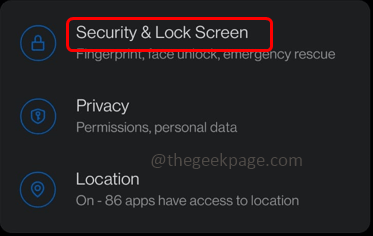
Schritt 3: Scrollen Sie nach unten und wählen Sie Geräteadmin -Apps
Schritt 4: Klicken Sie auf Finde mein Gerät
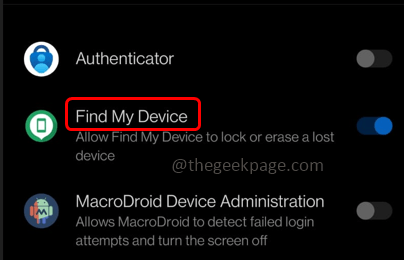
Schritt 5: Klicken Sie auf deaktivieren Diese Geräteadmin -App Taste unten.
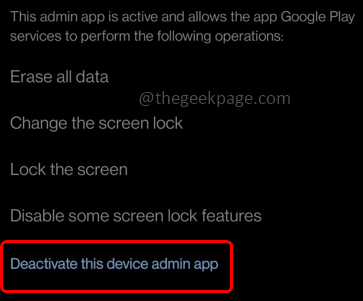
Methode 2: Cache von Google Play Store löschen
Schritt 1: Schritt 1: Gehen Sie zum Telefon Einstellungen (Zahnrad-Symbol)

Schritt 2: Klicken Sie auf Apps und Benachrichtigungen

Schritt 3: Klicken Sie auf Siehe alle Apps
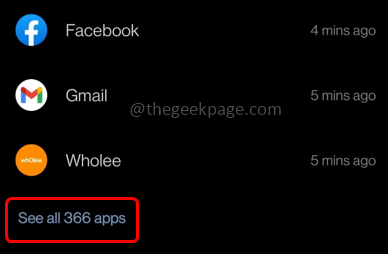
Schritt 4: Finden Sie für Google Play Store App und klicken Sie darauf
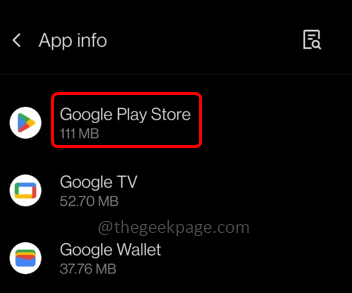
Schritt 5: Wählen Sie aus Speicher & Cache

Schritt 6: Klicken Sie auf die klar Zwischenspeicher Möglichkeit
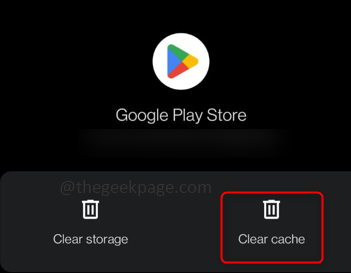
Schritt 7: Dann klicken Sie auf OK
Methode 3: Google Play Store deaktivieren und wiederum nachkommen
Schritt 1: Finden Sie die Google Play Store auf Ihrem mobilen Bildschirm und Langer Wasserhahn darauf
Schritt 2: Klicken Sie auf die App -Info -Symbol (i Symbol)
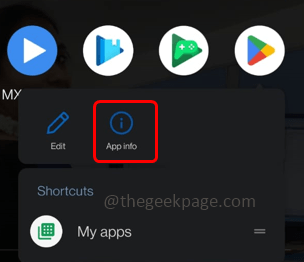
Schritt 3: Klicken Sie auf Deaktivieren Option und schließen Sie die Play Store -App für eine Weile
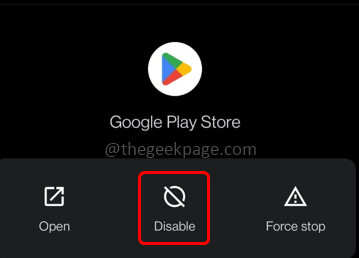
Schritt 4: Dann wieder ermöglichen Es und überprüfen, ob das Problem gelöst ist.
Methode 4: Deinstallieren Sie die Google Play Services -Updates
Schritt 1: Öffnen Sie Ihr Handy Einstellungen Durch Klicken auf das Zahnradsymbol

Schritt 2: Klicken Sie auf Apps und Benachrichtigungen

Schritt 3: Finden Sie Google Play -Dienste App
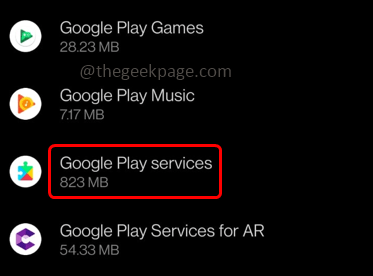
Schritt 4: Klicken Sie auf die drei Punkte in der oberen rechten Ecke und auswählen Updates deinstallieren
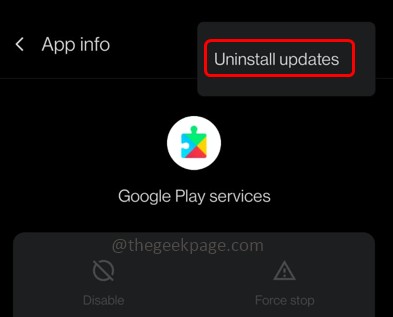
Schritt 5: Im angezeigten Popup klicken Sie auf OK.
Schritt 6: Ausschalten Ihr Handy und wieder einschalten Ihr Telefon überprüfen dann, ob das Problem gelöst ist.
Methode 5: Google Play Services Cache löschen
Schritt 1: Gehen Sie zu Ihrem Telefon Einstellungen

Schritt 2: Klicken Sie auf Apps und Benachrichtigungen

Schritt 3: Tippen Sie auf Siehe alle Apps
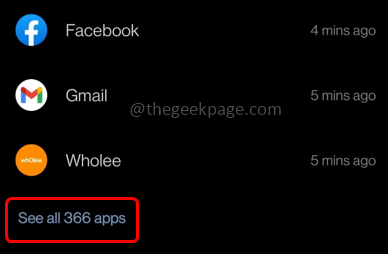
Schritt 4: Finden Sie Google Play -Dienste
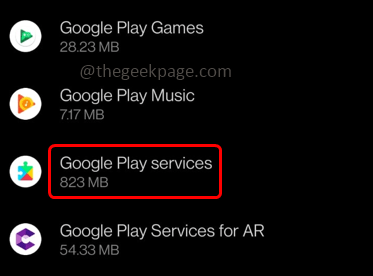
Schritt 5: Klicken Sie auf Speicher & Cache

Schritt 6: Klicken Sie im geöffneten Fenster auf die Cache leeren Taste und entfernen Sie den gesamten Cache. Überprüfen Sie dann, ob der Fehler verschwunden ist.
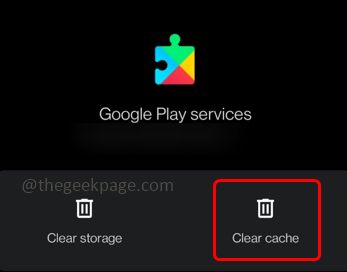
Methode 6: Google Play Store aktualisieren
Schritt 1: Offen Die Spielladen App auf Ihrem Handy
Schritt 2: Klicken Sie auf Ihre Profil oben rechts Ecke
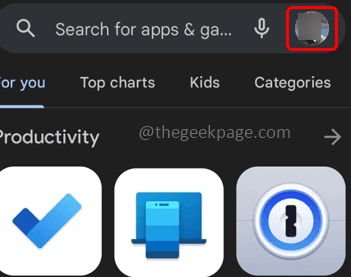
Schritt 3: Klicken Sie aus dem angezeigten Fenster auf Einstellungen
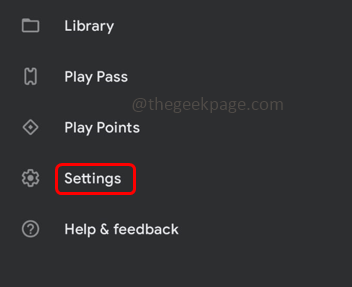
Schritt 4: Klicken Sie auf Um. Es wird ein paar Details erweitern und auflisten
Schritt 5: Klicken Sie unter der Version der Play Store -Version auf Update Play Store um es zu aktualisieren. Überprüfen Sie nun, ob das Problem gelöst ist.
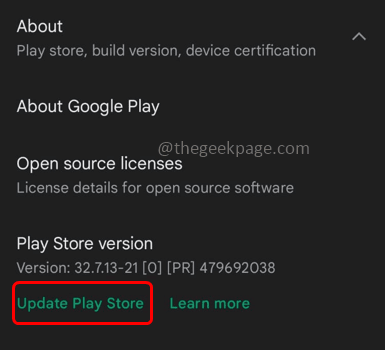
Methode 7: Deinstallieren Sie die Google Play Store -Updates
Schritt 1: Öffnen Sie Ihr Handy Einstellungen

Schritt 2: Klicken Sie auf Apps und Benachrichtigungen

Schritt 3: Finden Sie Google Play Store App
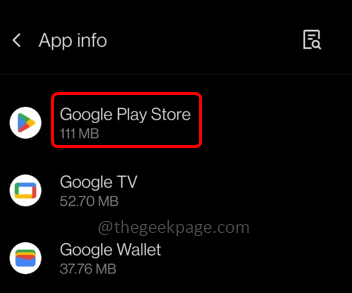
Schritt 4: Klicken Sie auf die drei Punkte in der oberen rechten Ecke und auswählen Updates deinstallieren
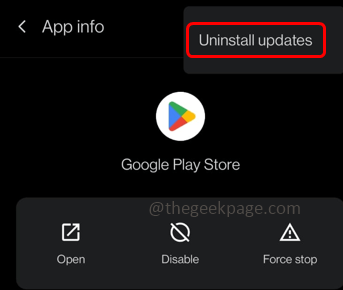
Schritt 5: Im angezeigten Popup klicken Sie auf OK.
Methode 8: Google Chrome Updates deinstallieren
Schritt 1: Öffnen Sie Ihr Handy Einstellungen

Schritt 2: Klicken Sie auf Apps und Benachrichtigungen

Schritt 3: Finden Sie Chrom
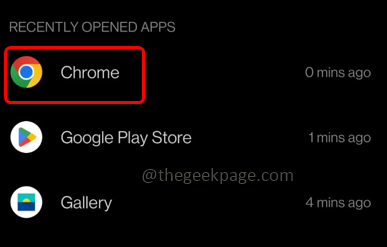
Schritt 4: Klicken Sie auf die drei Punkte in der oberen rechten Ecke und auswählen Updates deinstallieren
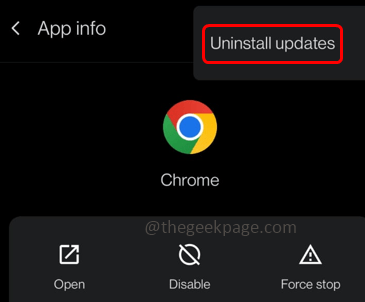
Schritt 5: Im angezeigten Popup klicken Sie auf OK
Schritt 6: Neu starten Das Telefon und öffnen Sie den Play Store und überprüfen Sie, ob das Problem gelöst ist.
Methode 9: Deinstallieren von Android System WebView Updates
Schritt 1: Öffnen Sie Ihr Handy Einstellungen
Schritt 2: Klicken Sie auf Apps und Benachrichtigungen
Schritt 3: Finden Sie Android System WebView
Schritt 4: Klicken Sie auf die drei Punkte in der oberen rechten Ecke und auswählen Updates deinstallieren
Schritt 5: Im angezeigten Popup klicken Sie auf OK
Methode 10: Entfernen Sie Ihr Google -Konto und melden Sie sich erneut an
Schritt 1: Gehen Sie zum Einstellungen

Schritt 2: Scrollen Sie nach unten und klicken Sie auf Konten
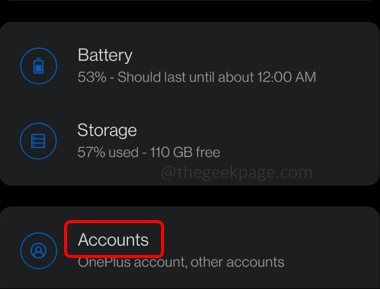
Schritt 3: Es wird alle Ihre Konten aufgeführt, klicken Sie auf das für den Play Store verwendete Konto. Im Allgemeinen ist es a Google Mail -Konto Klicken Sie also darauf
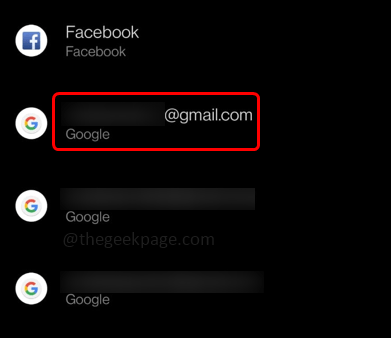
Schritt 4: Klicken Sie auf Konto entfernen daraus abmelden
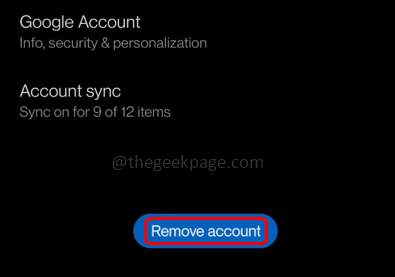
Schritt 5: Klicken Sie nun, um sich anzumelden Konto hinzufügen, und melden Sie sich dann in Ihrem Google -Konto an. Überprüfen Sie nun, ob das Problem gelöst ist.
Methode 11: App -Cache löschen
Schritt 1: Öffnen Sie Ihr Handy Einstellungen

Schritt 2: Klicken Sie auf Apps und Benachrichtigungen
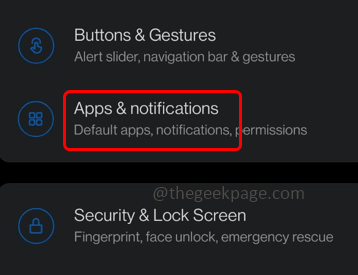
Schritt 3: Wählen Sie eine der Apps aus, indem Sie darauf klicken
Schritt 4: Dann klicken Sie auf Speicher & Cache

Schritt 5: Drücken Sie Cache leeren um den gesamten Cache zu entfernen
Schritt 6: Wählen Sie mehrere Apps und wiederholen Sie die Schritte 3 - Schritt 5 für sie auch.
Methode 12: Überprüfen Sie, ob der Google Play Store ausgefallen ist
Wenn der Play Store -Server ausgefallen ist, funktioniert er möglicherweise nicht und das Problem ist nicht von Ihrem Ende und Sie können es nicht lösen. Um zu überprüfen, ob der Server nicht mehr ist.com oder isitdownrightnow.com. Wenn der Play Store ausgefallen ist, müssen Sie auf ein Fix warten. Sobald die App fertiggestellt ist, funktioniert normal.
Methode 13: Überprüfen Sie die Internetverbindung
Stellen Sie sicher, dass Sie eine richtige Internetverbindung haben. Versuchen Sie, zwischen Ihren mobilen Daten und WLAN umzuschalten, und überprüfen Sie dann, ob das Problem gelöst ist.
Methode 14: Fabrikreset Ihres Geräts
Notiz: Wenn Sie diesem Schritt folgen, wird der gesamte Inhalt Ihres Telefons gelöscht. Stellen Sie sicher, dass Sie die Daten ergreifen.
Schritt 1: Gehen Sie zu Ihrem Telefon Einstellungen
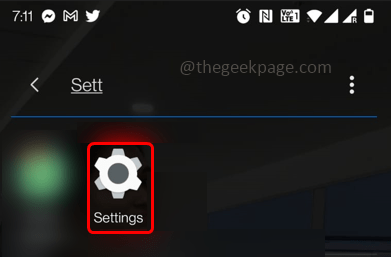
Schritt 2: Klicken Sie auf System
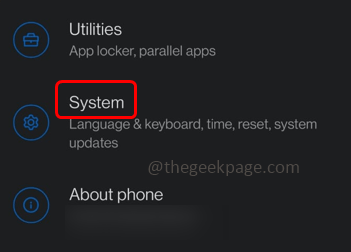
Schritt 3: Wählen Sie aus zurücksetzen Optionen
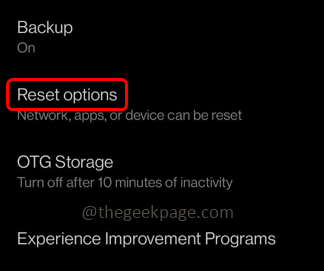
Schritt 4: Klicken Sie auf löschen alle Daten (Werksreset)
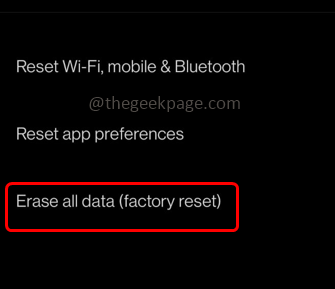
Schritt 5: Ein Popup wird angezeigt. Klicken Sie auf Klicken zurücksetzen
Schritt 6: Neu starten Das Telefon und prüfen Sie, ob das Problem gelöst ist.
Das ist es! Ich hoffe, dieser Artikel ist hilfreich. Lassen Sie uns wissen, welche der oben genannten Methoden für Sie funktioniert hat. Danke!!
- « So beheben Sie Firefox-Add-Ons, die kein Problem mit Problemen haben
- So reparieren Sie Google Play Store nicht öffnen »

